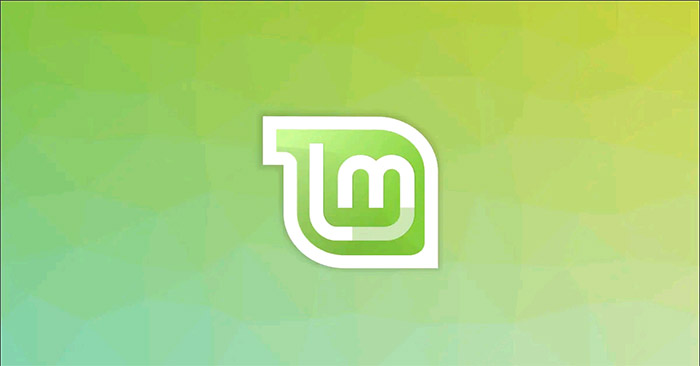Bạn cảm thấy khó chịu với việc thông báo cập nhật phần mềm của Linux Mint cứ liên tục hiện ra trên màn hình? Bạn thấy “ám ảnh” với suy nghĩ có nên cập nhật phần mềm hay không? Dù vấn đề mà bạn đang gặp phải là gì, việc điều chỉnh hoặc tắt thông báo cập nhật trên Linux Mint cũng rất đơn giản. Hãy cùng tìm hiểu ngay sau đây.
Thông báo cập nhật trên Linux Mint
Bắt đầu từ phiên bản 20.2 Uma, Linux Mint đã được bổ sung một tính năng mới, đó là tự động hiển thị lời nhắc trên màn hình khi người dùng không cập nhật phần mềm thường xuyên. Cụ thể, theo mặc định, trình quản lý cập nhật (Update Manager) sẽ tự hiển thị cho bạn lời nhắc về các bản cập nhật liên quan đến bảo mật và kernel có sẵn, nếu sau 15 ngày mà bạn không áp dụng bản cập nhật mới.
Nhìn chung, việc thường xuyên cập nhật phiên bản mới, trong đó có các bản vá bảo mật và cải tiến kernel quan trọng, là điều cần thiết để đảm bảo an toàn cho hệ thống. Tuy nhiên, cũng đã có không ít ý kiến cho rằng tính năng thông báo cập nhật này thực sự khó chịu, thậm chí gợi nhớ đến hành vi ép buộc người dùng cập nhật hệ thống của Microsoft trên Windows 10.
May thay, bạn hoàn toàn có thể quản lý cách thức thông báo được hiển thị, hoặc thậm chí tắt hoàn toàn tính năng này nếu muốn.
Cách định cấu hình thông báo cập nhật Linux Mint
Trước tiên, hãy khởi chạy trình quản lý cập nhật Update Manager từ thanh tác vụ hoặc từ menu ứng dụng.
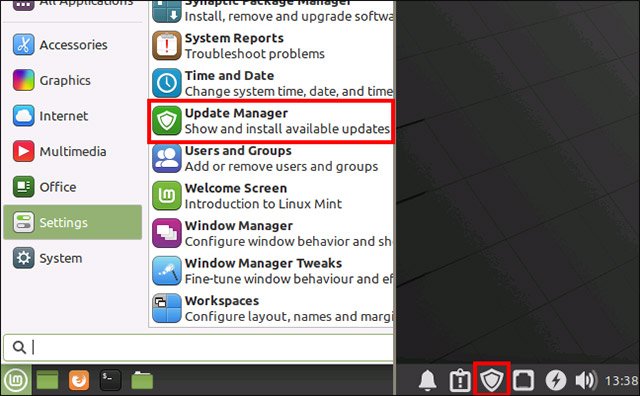
Tiếp theo, mở cửa sổ Preferences bằng cách nhấp vào Edit > Preferences.
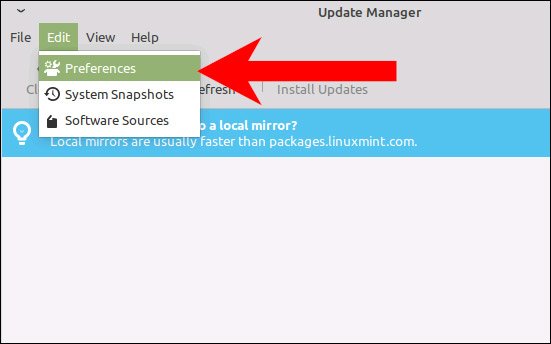
Ở cuối cửa sổ Preferences, bạn có thể điều chỉnh cấu hình trong phần Notifications (Thông báo).
Tại đây, bạn có thể điều chỉnh số ngày hiển thị thông báo, nhật ký đăng nhập và thậm chí lên lịch hiển thị thông báo. Bạn cũng có thể điều chỉnh khoảng thời gian mà Update Manager sẽ đợi kể từ khi bản cập nhật mới nhất được áp dụng, trước khi hiển thị cho bạn bất kỳ thông báo nào. Đối với tất cả các tùy chọn nêu trên, khoảng thời gian ngắn nhất bạn có thể đặt là 2 ngày.
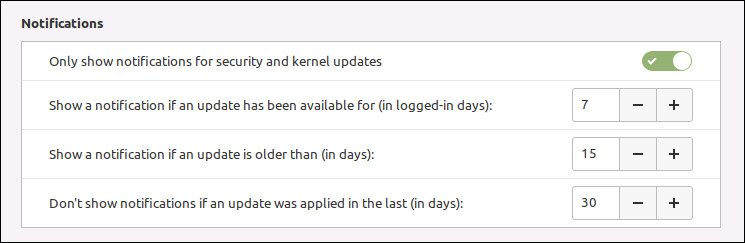
Nếu bạn muốn nhận thông báo về tất cả các bản cập nhật, hãy tắt tùy chọn “Only Show Notifications for Security and Kernel Updates”.
Cách tắt thông báo cập nhật Linux Mint
Cách đơn giản nhất để tránh hoàn toàn việc nhận thông báo cập nhật là bô hiệu hóa Update Manager tự khởi động. Lưu ý rằng điều này không có nghĩa là bạn sẽ không nhận được bản cập nhật hoặc bạn sẽ không thể sử dụng Update Manager như trước. Mà thay vào đó, bạn sẽ chỉ đơn giản là không thấy bất kỳ thông báo nào và Update Manager cũng sẽ không xuất hiện trên thanh tác vụ cho đến khi bạn khởi chạy nó theo cách thủ công.
Trong menu ứng dụng, truy cập mục “Session & Startup” (còn được gọi là Startup Applications).
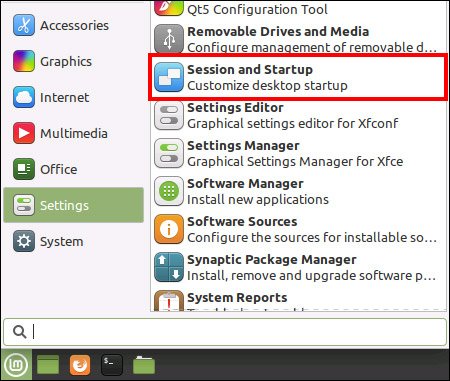
Trong cửa sổ Session & Startup, bạn nhấp vào tab “Application Autostart” và cuộn xuống cho đến khi thấy tùy chọn “Update Manager (Linux Mint Update Manager)” trong danh sách ứng dụng. Hãy bỏ chọn nó.
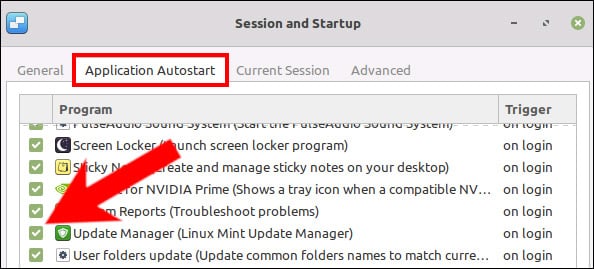
Update Manager bây giờ sẽ không còn tự khởi chạy khi bạn khởi động hệ thống, qua đó các thông cáo cập nhật cũng sẽ không còn tự động xuất hiện trên màn hình nữa. Bạn có thể kích hoạt lại nó một cách đơn giản bằng cách bật lại tùy chọn “Update Manager (Linux Mint Update Manager” của Update Manager trong Session & Startup.